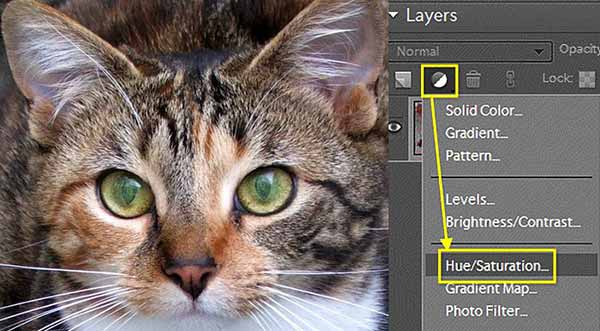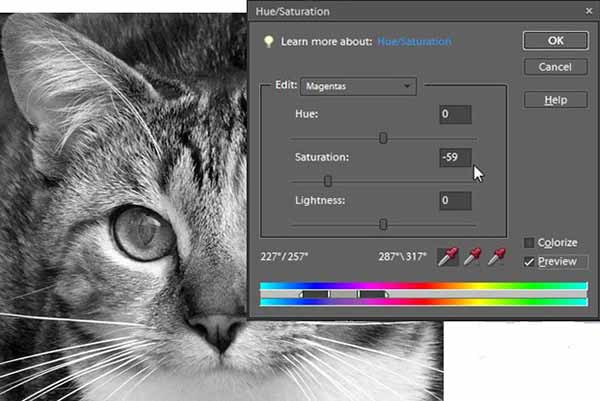Photoshop ile kırmızı göz sorununu ve genelde hayvanlarda ortaya çıkan yeşil göz sorununu düzelterek güzel görünümlü gözler oluşturabilirsiniz. Özellikle yüze yakın resimlerde ortaya çıkan bu sorunu kolayca halledebilirsiniz.
Kırmızı gözler, kişi portrelerinde fotoğraf makinesinin dahili flaşının kullanımıyla sıklıkla karşımıza çıkar. Hayvan fotoğraflarında ev içerisinde ya da düşük ışık koşullarında çektiğimiz fotoğraflarda göz bebeğinin renklenmesiyle karşılaşabilirsiniz. Hayvanların gözleri bunlardan farklı olarak ayna etkisi oluşturur ve göz bebeklerinde açık tonlarda renk yansıması olacaktır. Ortaya çıkan etki, çektiğiniz kareyi mahvedebilecek kadar göze çarpar. Mükemmel, başarılı kareler için geriye tek bir çözüm kalıyor, rahatsızlık verici bölgeleri Photoshop’ta koyulaştırmak ve farklı bir renkte boyamak. Bu teknik portrede kırmızı gözlerin yok edilmesi için, her türlü objeye uymaktadır. Bazı alışılageldik “tek-tıklı” çözümler, maalesef hayvan portrelerinde işe yaramıyor. Hayvan portrelerinde sıklıkla “yeşil- göz- yansımasıyla” karşılaşılır. Bunun sebebi gözün retinasının altında yer alan “Taptum Lucidum” adı verilen parlak bir katman olmasıdır.
Işığın her bir düşüş açısı, yeşil kabul edilen bir yansımayla yeniden üretilir. Biz bunun, nasıl üzerini boyayarak geçebileceğinizi göstereceğiz.
1-Katmanlarla Çalışma
Photoshop Elements’in “Tam düzenleme modunda” aşırı parlayan, renkli ve deforme olmuş bir fotoğrafı açın. Katman paletinin açık olduğundan emin olun. Sonra göz alanına yaklaşın. Şimdi, katman paletinden, yeni bir ayar katmanı oluşturabilmek için, “yarım-ay” sembolüne tıklayın. Açılan menüden, katman türünü “Hue/Saturation” olarak belirleyin.
2- Gözleri Koyulaştırmak
“Hue/Saturation”ı, gözün yeşil alanını, gri tonlarda koyulaştırarak derinleştirmek için kullanın. Bu yöntemle fotoğrafın bütününde de etki oluşturulabiliriz ama şimdilik sadece göz bebeklerine konsantre olmak istiyoruz. Saturation’ı yaklaşık <-100>’e getirin ve “Lab-Brightness” sürgüsünü hafifçe sağa doğru kaydırın. Eğer “Hue” sürgüsünü de hareket ettirirseniz, görüntü daha da gerçekçi gözükecektir.
3-Örtücü Maske Yaratma
En son adımda oluşan uyumsuzlukları gidermek için, bütüncül fotoğrafı değil, sadece göz bebeklerini ilgilendiren bir maske yaratmalısınız. Bunun için katman maskesinden “Hue/Saturation” simgesinin yanında bulunan, katman maskesinin küçük sembolü olan ”beyaz kare”ye tıklayın. Son olarak [Ctrl]+[Del] tuşuna, tamamıyla siyah olarak seçilmiş olması gereken, örtülü maskeyi uygulamak için basın.
4- Düzeltilmiş Gözü Ortaya Çıkarma
“Brush” aracını seçin ve gözbebeğinin yaklaşık 4’de biri kadar bir çapa sahip yumuşak bir belirleyin. Önplan rengini beyaz renkte ve <%70> değerinde bir opaklıkta ayarlayın. Tek bir hareketle, özellikle köşelere taşırmamaya ve beyaz ışık yansımalarıyla karşılaşmamaya özen göstererek, göz bebeğini boyayın. Maske bittiğinde <Hue/Saturation>ı adım iki deki gibi uyumlulukları kontrol edin.
Uzman İpucu
Kırmızı gözlerden kurtulma
Köpek ve kedilerin gözlerinde flaş yansımasıyla oluşan yeşil ışık gibi, entegre flaşın kişisel fotoğraflarda oluşturduğu bilindik kırmızı göz de, flaşla yapılan çekimlerde fotoğrafları mahveder. Bununla birlikte ışık gözün retinasında yansır. Kırmızı gözleri gidermek için belirttiğimiz adımları (1-4) kullanabilirsiniz. Yinede Photoshop Elements’te yer alan “Red-Eye-Taker” aracını kullanarak bu işlemi gerçekleştirmek daha basittir. Aracı seçtikten sonra gözün kırmızı kısmına gelerek çift tıklayın.